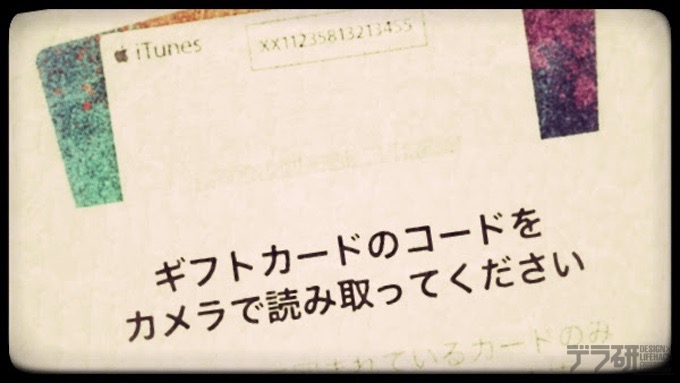
こないだ、友達がiTunesカードを買ったときの話です。iTunesカードを購入後、近くの喫茶店でこんなことを話していました。
…ということで、購入したiTunesカードのチャージ、iPhoneのカメラを使ってサクッとやっちゃいましょう!
購入したiTunesカードを、自分のアカウントにチャージする方法
1購入したiTunesカードの裏面にある、銀色の部分を剥がします。
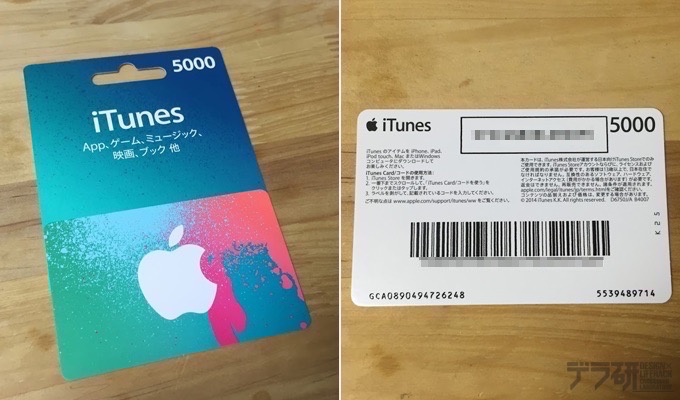
2iPhoneのiTunes Store、もしくはApp Storeを立ち上げ(今回はApp Store)最下部までスクロールしコードを使うをタップします。
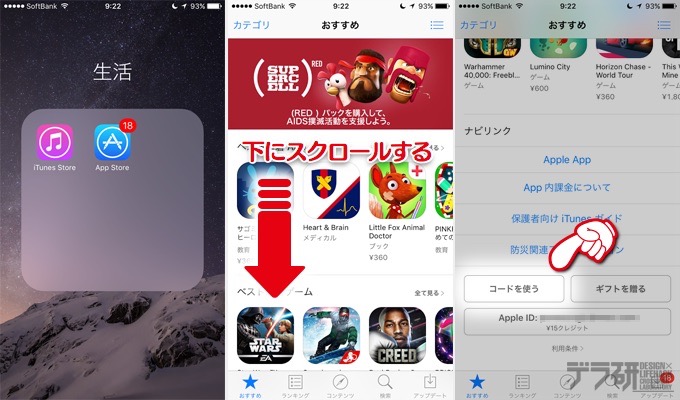
3次にカメラで読み取るをタップするとカメラが起動しますので、カードの裏面の読み取りたい文字列が画面中央にうつるように移動します。
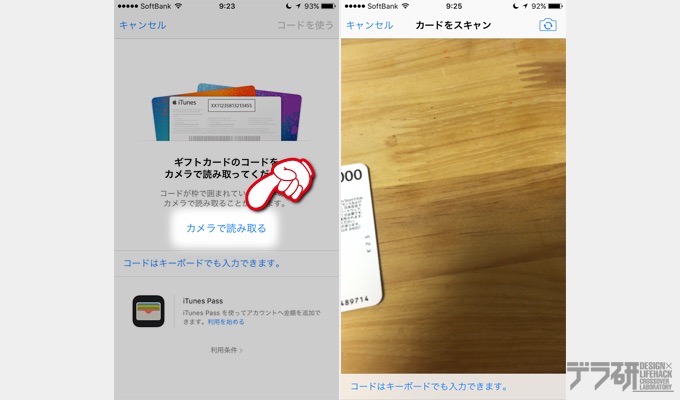
4読み取りたい文字を画面中央に移動すると、自動的に読み取りがはじまり、購入したカードの金額分が、自分のアカウントにチャージされます。
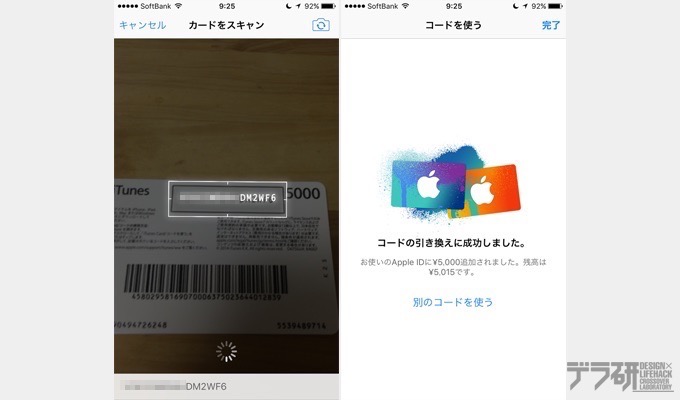
あんじゅの思うトコロ
ずっと気になっていた映画「シェフ 三ツ星フードトラック始めました」が配信されてましたね。
フレンチレストランで働く、主人公の一流シェフ・カールが、あるきっかけでお店をやめ、気の合う相棒と息子さんと3人で、キューバサンドイッチの移動販売をすることになった映画です。
美味しそうな料理と、人情味たっぷりで心があったかくなる映画なので、料理好きな人には、ぜひぜひチェックしてみて下さい(*´∀*)

シェフ 三ツ星フードトラック始めました(字幕版)
カテゴリ: コメディ
iTunesカードで自分のアカウントにチャージしておけば、iPhoneやiPad、Macから「シェフ 三ツ星フードトラック始めました」みたいな楽しい映画を、いつでもiTunes Storeでレンタルしてみることができます。
iTunesカードを購入するときがあれば、iPhoneのカメラを使って、さくっとチャージしてみてくださいね(๑′ᴗ‵๑)
ああ、映画のことを思い出したら…お腹が空いてきた(笑)今回はこの辺で…ではまた!
iTunesお得情報はこちらをチェック!
以前「【期間限定】ゲオにてiTunesカードバリアブルを購入してiTunesコード(最大10%分)もらえるキャンペーンに申し込んでみた。」でも紹介した、iTunes Card 割引販売速報さんですが、iTunesカードをお得に購入できる情報がゲットできますので、気になる方はこちらもチェックしてみてくださいね(*´∀*)
最新記事 by 杏珠(あんじゅ) (全て見る)
- 新しいMacを購入&無事にセットアップも完了!【Mac mini (2023)購入までの道 その3】 - 2024 年 1 月 13 日
- 新しいMacをどれにしようか悩んだ結果【Mac mini (2023)購入までの道 その2】 - 2023 年 7 月 23 日
- 新しいMacを購入することにしました!【Mac mini (2023)購入までの道 その1】 - 2023 年 5 月 5 日


